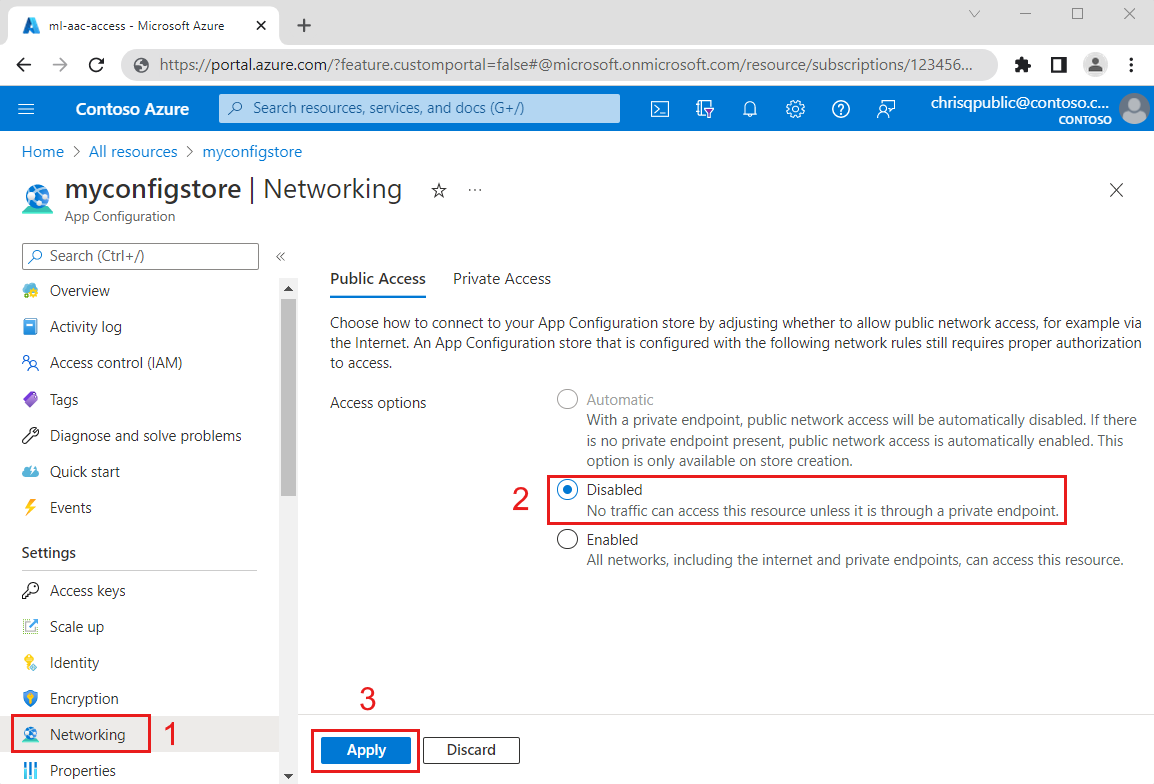Nuta
Dostęp do tej strony wymaga autoryzacji. Możesz spróbować zalogować się lub zmienić katalogi.
Dostęp do tej strony wymaga autoryzacji. Możesz spróbować zmienić katalogi.
W tym artykule dowiesz się, jak wyłączyć publiczny dostęp do zasobów Azure App Configuration. Skonfigurowanie dostępu prywatnego może zapewnić lepsze zabezpieczenie sklepu konfiguracji.
Wymagania wstępne
- Konto platformy Azure z aktywną subskrypcją. Utwórz konto bezpłatnie.
- Załóżmy, że masz już sklep App Configuration. Jeśli chcesz go utworzyć, utwórz magazyn App Configuration.
Zaloguj się na platformie Azure
Aby uzyskać dostęp do usługi App Configuration, musisz najpierw zalogować się na platformie Azure.
Zaloguj się do witryny Azure Portal pod adresem https://portal.azure.com/ przy użyciu konta platformy Azure.
Wyłączanie publicznego dostępu do sklepu
Usługa Azure App Configuration oferuje trzy opcje dostępu publicznego:
- Automatyczny dostęp publiczny: dostęp do sieci publicznej jest włączony, o ile nie masz prywatnego punktu końcowego. Po utworzeniu prywatnego punktu końcowego usługa App Configuration wyłącza dostęp do sieci publicznej i umożliwia dostęp prywatny. Tę opcję można wybrać tylko podczas tworzenia sklepu.
- Wyłączone: dostęp publiczny jest wyłączony i nie ma możliwości uzyskania dostępu do tego zasobu, chyba że jest to prywatny punkt końcowy.
- Włączone: wszystkie sieci mogą uzyskiwać dostęp do tego zasobu.
Aby wyłączyć dostęp do magazynu App Configuration z sieci publicznej, wykonaj poniższy proces.
W magazynie App Configuration w obszarze Ustawienia wybierz pozycję Sieć.
W obszarze Dostęp publiczny wybierz pozycję Wyłączone , aby wyłączyć publiczny dostęp do magazynu App Configuration i zezwolić na dostęp tylko za pośrednictwem prywatnych punktów końcowych. Jeśli masz już wyłączony dostęp publiczny i zamiast tego chcesz włączyć publiczny dostęp do magazynu konfiguracji, wybierz pozycję Włączone.
Uwaga
Po przełączeniu publicznego dostępu do pozycji Wyłączone lub Włączone nie będzie można wybrać opcji Dostęp publiczny: automatycznie , ponieważ ta opcja może zostać wybrana tylko podczas tworzenia sklepu.
Wybierz i zastosuj.